USB Debugging Mode Kya Hai: Android device का सही तरीके से उपयोग करने के लिए एक अच्छी तकनीकी जानकारी का पता होना महत्वपूर्ण है। USB Debugging एक ऐसी तकनीकी टर्म है, जिसके बारे मे बहुत से यूजर नहीं जानते है। आज के इस पोस्ट मे हम जानेंगे कि USB Debugging का क्या मतलब है और Android device में इसे कैसे enable किया जाता है।
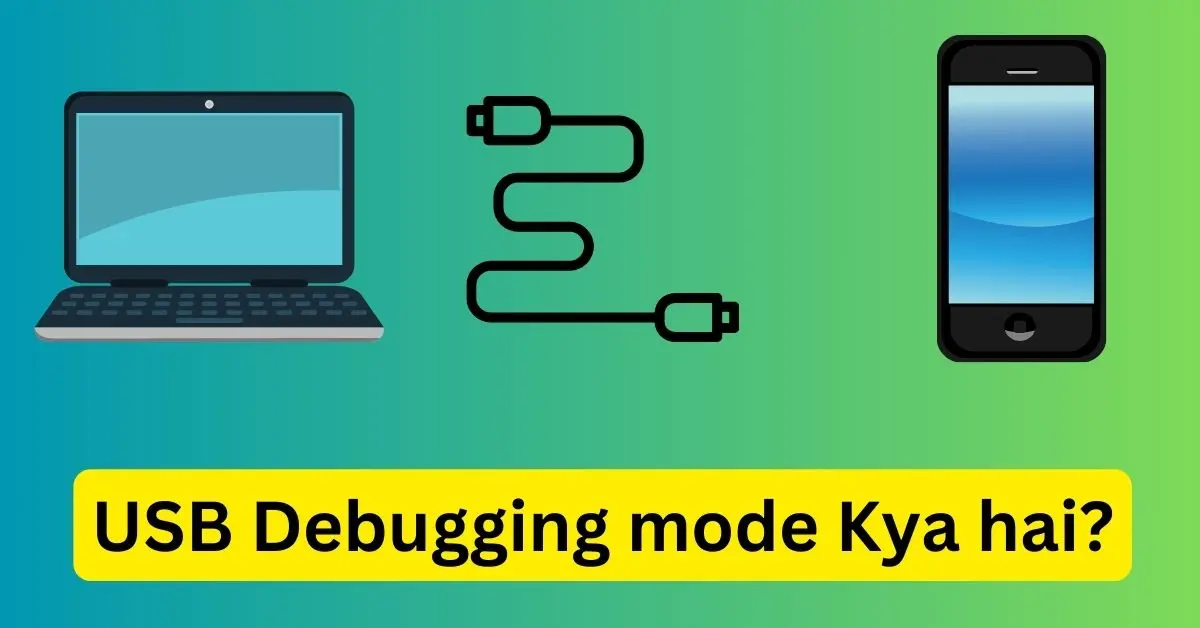
USB Debugging Mode क्या है ?
USB Debugging एक तकनीकी सुविधा है जो Android Operating System में उपलब्ध होता है। इसका उपयोग करके user अपने Android device को कंप्यूटर से जोड़कर डेवेलपमेंट और डीबगिंग आसानी से कर सकता है। जब आप USB Debugging enable करते हैं, तो आप device को एक Development tool से कनेक्ट करते हैं और उसका उपयोग विभिन्न तकनीकी कार्यों के लिए कर सकते हैं।
इस सुविधा का उपयोग विभिन्न क्षेत्रों जैसे कि एंड्रॉयड एप्लिकेशन डेवेलपमेंट, सिस्टम रिपेयर, मॉडिफिकेशन और डेवेलपर्स कम्युनिटी के साथ जुड़ाव में किया जाता है।
USB Debugging क्या काम मे आता है ?
USB Debugging का उपयोग कुछ निम्नलिखित क्षेत्रों में होता है
एंड्रॉयड एप्लिकेशन डेवेलपमेंट: डेवेलपर्स इस सुविधा का उपयोग करके अपने एंड्रॉयड एप्लिकेशन को Debugg कर सकते हैं और उसे विकसित करने के लिए विभिन्न tools का उपयोग कर सकते हैं।
सिस्टम रिपेयर और मॉडिफिकेशन: User अपने android device को रिपेयर करने और मॉडिफाई करने के लिए इस सुविधा का उपयोग कर सकता है।
डेवेलपर्स कम्युनिटी से जुड़ाव: USB Debugging के मदद से user डेवेलपर्स कम्युनिटी से जुड़ सकते हैं और नवीनतम डेवेलपमेंट्स के साथ अपने डिवाइस को update रख सकते हैं।
Usb Debugging Mode को Enable कैसे करें?
USB Debugging Mode को android device में enable करने के लिए आपको निम्नलिखित कदमों का पालन करना होगा:
- डिवाइस की “Settings” में जाएं:
आपके एंड्रॉयड डिवाइस के मेनू से “Settings” ऑप्शन को खोजें और उसमें जाएं। - “About phone” या “About device” ऑप्शन में जाएं:
इसके बाद, आपको “About phone” या “About device” ऑप्शन को ढूंढ़ना होगा, जो आमतौर से डिवाइस के सबसे नीचे में होता है। - “Build number” ऑप्शन को टैप करें:
आपको “Build number” ऑप्शन को 7 बार तेजी से टैप करना होगा। इससे डेवेलपर मोड या “Developer mode” enable हो जाएगा। - “Developer options” में जाएं:
अब आपको “Settings” में वापस जाना होगा, और वहां आपको “System” या “Advanced” में “Developer options” ऑप्शन दिखेगा। इसमें जाएं। - USB Debugging को enable करें:
“Developer options” में जाने के बाद, आपको “USB Debugging” ऑप्शन को खोजना होगा और उसे enable करने के लिए स्लाइड करें। - Safety Verification की पुष्टि करें:
जब आप “USB Debugging” सक्रिय करेंगे, तो आपसे सुरक्षा सत्यापन की पुष्टि के लिए पूछा जाएगा। आपको इसे सक्रिय करने के लिए “OK” या “Allow” बटन पर क्लिक करना होगा।
इसके बाद आपका USB Debugging Mode सक्रिय हो जाएगा और आप अपने android device को कंप्यूटर से जोड़कर डेवेलपमेंट और डीबगिंग कर पाएंगे ।
Usb Debugging Mode के कुछ फायदे
USB Debugging एक महत्वपूर्ण तकनीकी सुविधा है। जो android device को कंप्यूटर से जोड़कर डेवेलपमेंट और डीबगिंग के लिए सक्रिय करता है। इसके कई महत्वपूर्ण फीचर्स होते है जो डेवेलपर्स को एप्लिकेशन डेवेलपमेंट और सिस्टम डीबगिंग में मदद करते हैं
एप्लिकेशन डेवेलपमेंट:
- Real-time Data Inspection (वास्तविक समय में डेटा निरीक्षण): USB Debugging के माध्यम से डेवेलपर्स अपने एंड्रॉयड एप्लिकेशन के डेटा को वास्तविक समय में देख सकते हैं और उसे Debugg कर सकते हैं।
- Logcat Logging (लॉगकैट लॉगिंग): यह फीचर डेवेलपर्स को एप्लिकेशन के लॉग को पढ़ने और समझने में मदद करता है। जिससे वे एप्लिकेशन की समस्याओं को ठीक कर सकते हैं।
- Resource Monitoring (संसाधन मॉनिटरिंग): USB Debugging के माध्यम से डेवेलपर्स एप्लिकेशन के संसाधनों जैसे कि CPU, मेमोरी, बैटरी, आदि को मॉनिटर कर सकते हैं
सिस्टम रिपेयर और मॉडिफिकेशन:
- Firmware Updates (फर्मवेयर अपडेट्स): User डिवाइस को USB Debugging का उपयोग करके नवीनतम फर्मवेयर अपडेट्स को इंस्टॉल कर सकता है।
- Rooting and Custom ROM Installation (रूटिंग और कस्टम रॉम इंस्टॉलेशन): डेवेलपर्स इसका उपयोग सिस्टम में मॉडिफिकेशन करने, रूट करने और कस्टम रॉम्स इंस्टॉल करने के लिए कर सकते हैं।
डेवेलपर्स कम्युनिटी के साथ जुड़ाव:
- Device Emulation (डिवाइस इम्युलेशन): डेवेलपर्स अपने डिवाइस को कंप्यूटर पर इम्युलेट करके अपनी डेवेलपमेंट को आसान बना सकते हैं और डेवेलपमेंट को को आराम से टेस्ट कर सकते हैं।
- Debugging and Profiling Tools (डीबगिंग और प्रोफ़ाइलिंग टूल्स): डेवेलपर्स एप्लिकेशन को Debugg और प्रोफ़ाइल करने के लिए विशेष tools का उपयोग कर सकते हैं। जो उन्हें तकनीकी समस्याओं की शुद्धि में मदद करते हैं।
ये फीचर्स USB Debugging को एक शक्तिशाली डेवेलपमेंट tool बनाते हैं। जो डेवेलपर्स को अपने android device पर समस्याओं का चेक करने और उन्हें सुधारने में मदद करता है।
USB Debugging Mode को disable कैसे करे ?
USB Debugging को बंद करने के लिए निम्नलिखित कदमों का पालन करें:
- डिवाइस की सेटिंग्स में जाएं:
अपने एंड्रॉयड डिवाइस में “Settings” (सेटिंग्स) मेनू में जाएं। - “System” या “About phone” में जाएं:
इसके बाद, “System” या “About phone” ऑप्शन में जाएं, जो आमतौर पर डिवाइस के सबसे नीचे होता है। - “Developer options” ढूंढें:
वहां पर आपको “Developer options” (डेवेलपर ऑप्शन्स) को ढूंढना होगा। इसको खोजने के लिए आपको “About phone” में जाकर “Build number” (बिल्ड नंबर) ऑप्शन को कई बार टैप करना पड़ सकता है ताकि आप “Developer options” को enable कर सकें। - “USB Debugging” ऑप्शन को बंद करें:
जब आप “Developer options” में पहुँचेंगे, वहां आपको “USB Debugging” (यूएसबी डीबगिंग) ऑप्शन मिलेगा। इसे बंद करने के लिए स्लाइड करें या ऑफ/बंद ऑप्शन को चुनें। - बंद करने की पुष्टि करें:
जब आप “USB Debugging” ऑप्शन को बंद करेंगे, तो आपसे पुष्टि के लिए पूछा जा सकता है। आपको इसे बंद करने के लिए “OK” या “Turn off” बटन पर क्लिक करना होगा।
इसके बाद, आपका USB Debugging Mode बंद हो जाएगा और आपका android device डेवेलपमेंट और डीबगिंग के लिए कंप्यूटर से जुड़ना बंद हो जाएगा।
Conclusion
दोस्तो, हम उम्मीद करते है की आज के इस पोस्ट USB Debugging Mode Kya Hai से जुड़ी सारी जानकारी मिल गयी होगी। आपको ये पोस्ट कैसी लगी ये आप हमें कॉमेंट करके जरूर बताइएगा।
यह भी पढे: